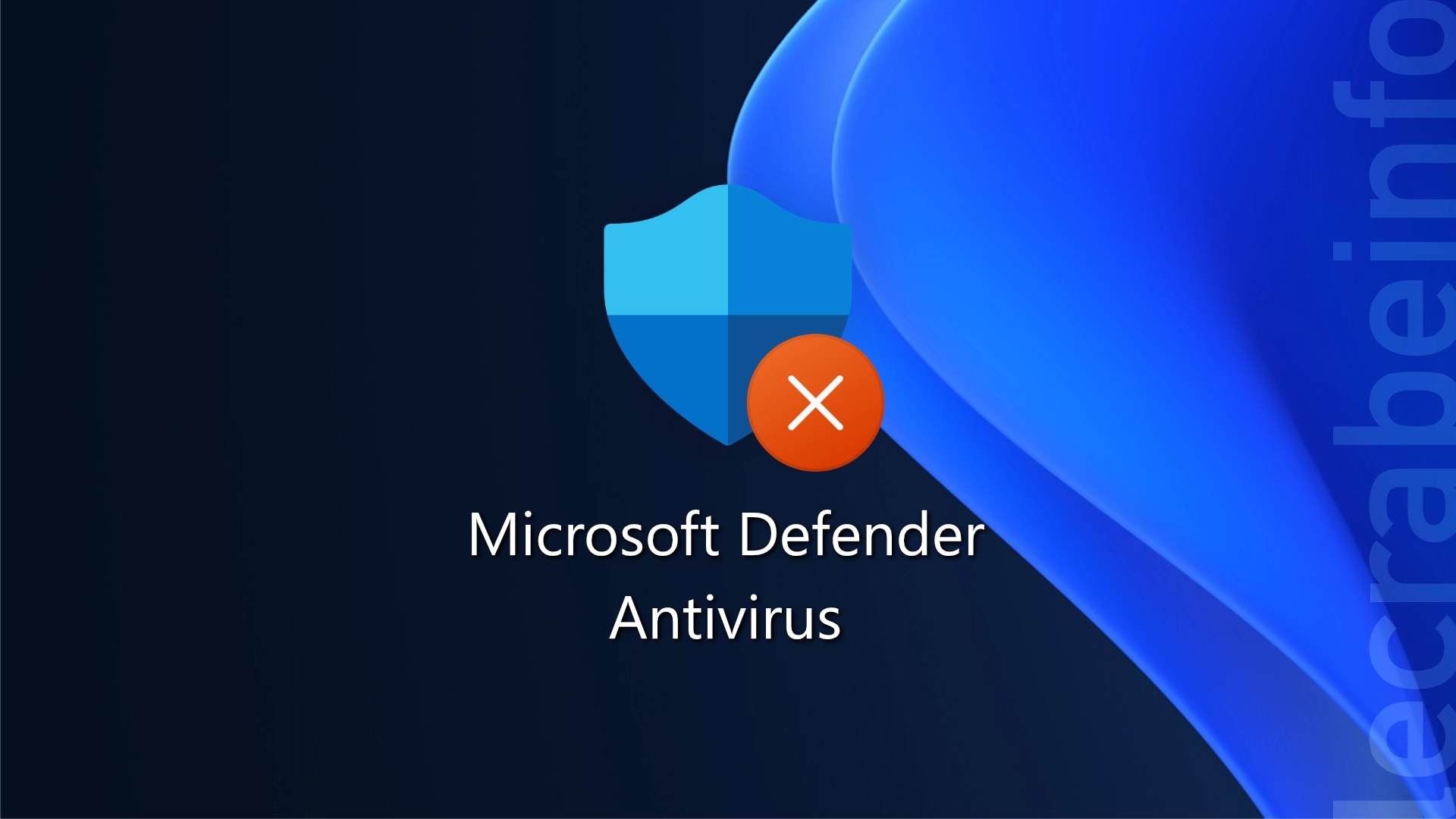Microsoft Defender Antivirus, anciennement connu sous le nom de Windows Defender, est l’antivirus intégré par défaut dans Windows 11. Depuis ses débuts en tant que simple logiciel anti-spyware sur Windows XP, il a beaucoup évolué pour devenir un antivirus complet. Aujourd’hui, il propose une protection en temps réel contre les virus, logiciels malveillants, ransomwares et autres menaces en ligne. Gratuit, il fonctionne de manière automatique et silencieuse et offre une couche de sécurité de base pour tous les utilisateurs de Windows.
Cependant, il y a certaines situations où vous aurez besoin de désactiver Microsoft Defender Antivirus sur Windows 11 :
- pour installer un logiciel ou un fichier détecté à tort comme malveillant (faux positif) par Windows Defender ;
- pour installer un autre logiciel antivirus (pour éviter les conflits et les problèmes d’installation) ;
- pour exécuter des scripts ou des exécutables non signés que Windows Defender bloque ou ralentit ;
- pour améliorer temporairement les performances de votre PC lors d’une session de jeu ou de tâches gourmandes (montage, rendu 3D) ;
- si vous utilisez un environnement virtualisé, la protection de Microsoft Defender Antivirus n’est pas essentielle et peut être désactivée pour accélérer le système.
Dans ce tutoriel, nous allons voir comment désactiver Microsoft Defender Antivirus sur Windows 11 en passant par l’application Sécurité Windows.
Plus précisément, nous allons désactiver la protection en temps réel de Microsoft Defender Antivirus, qui surveille en permanence ce qui se passe sur votre ordinateur et analyse les fichiers et programmes pour repérer les comportements suspects. Quand la protection en temps réel est désactivée, Microsoft Defender Antivirus ne bloque plus les logiciels malveillants ou potentiellement indésirables qui tentent de s’installer ou de s’exécuter sur votre ordinateur, et vous ne alerte plus en cas de danger.
Désactiver Microsoft Defender Antivirus sur Windows 11
Méthode n°1 : via Sécurité Windows
Sur Windows 11, Microsoft Defender Antivirus est intégré dans une interface plus large appelée Sécurité Windows qui regroupe plusieurs modules de protection : antivirus, pare-feu, sécurité du compte, contrôle des applications et sécurité des appareils. Ce centre de sécurité est accessible directement depuis les Paramètres et centralise tous les paramètres de protection de Windows. C’est ici que nous allons désactiver Microsoft Defender Antivirus.
Voici les étapes pour désactiver Windows Defender sur Windows 11 via Sécurité Windows :
-
Ouvrez les Paramètres de Windows 11 en utilisant le raccourci clavier Win + I .
-
Rendez-vous dans Confidentialité et sécurité -> Sécurité Windows, puis cliquez sur le bouton Ouvrir Sécurité Windows.
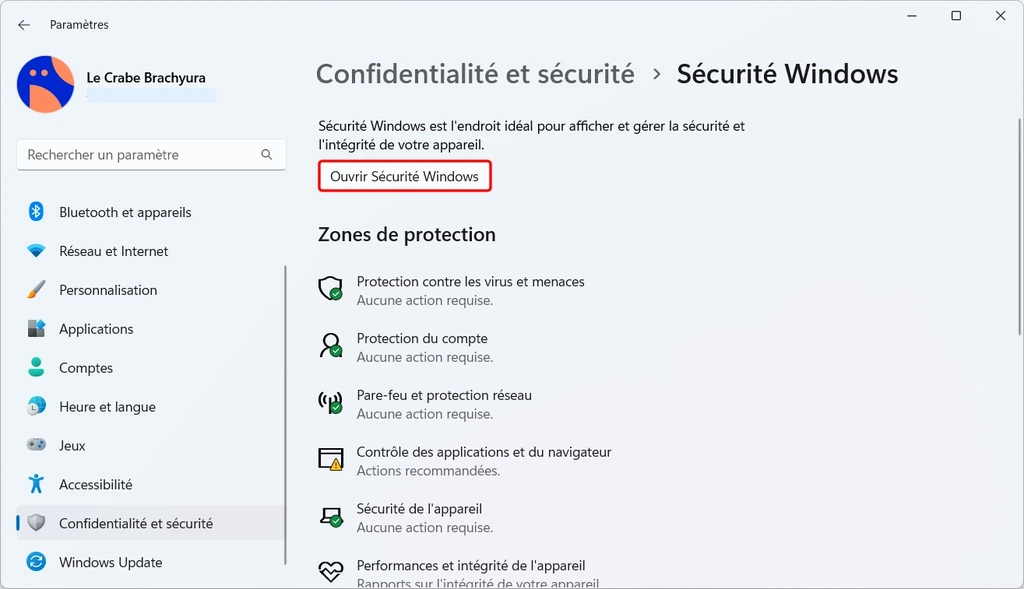
-
Ouvrez la page Protection contre les virus et menaces.
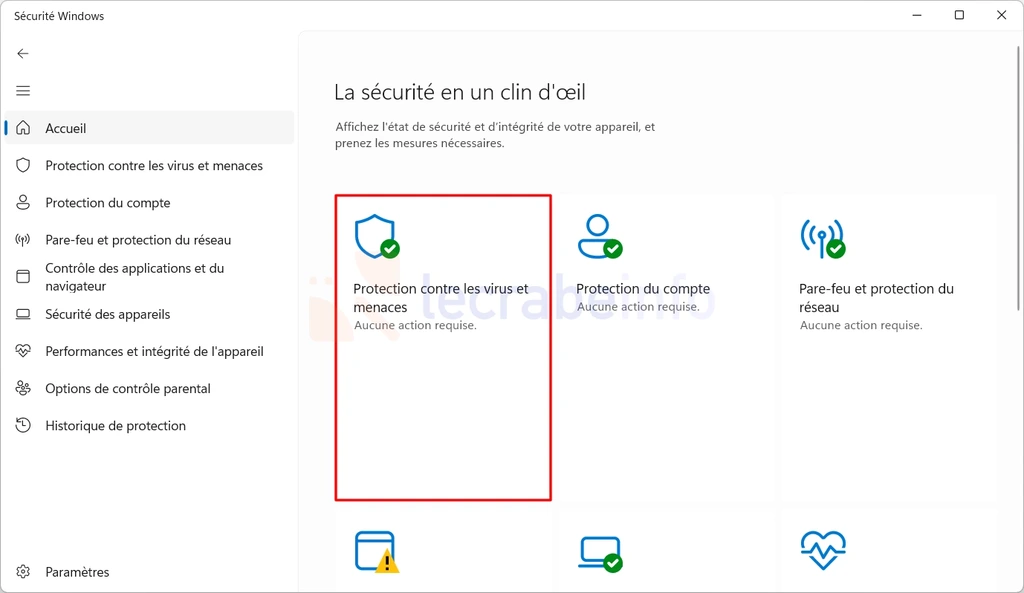
-
Sous Paramètres de protection contre les virus et menaces, cliquez sur Gérer les paramètres.
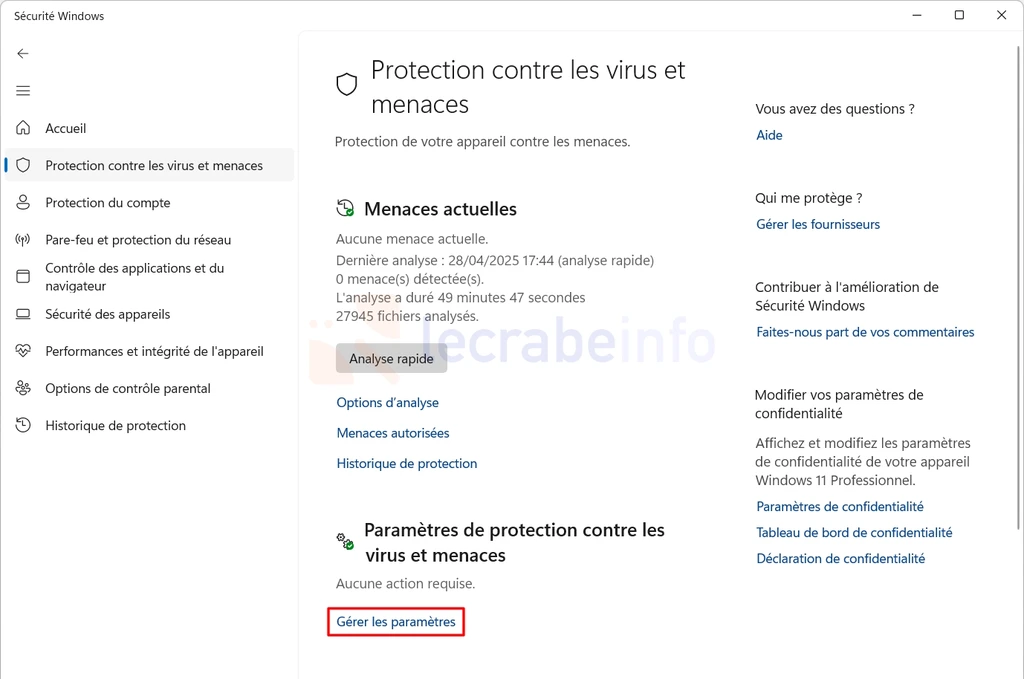
-
Sous Protection en temps réel, basculez l’interrupteur vers Désactivé.
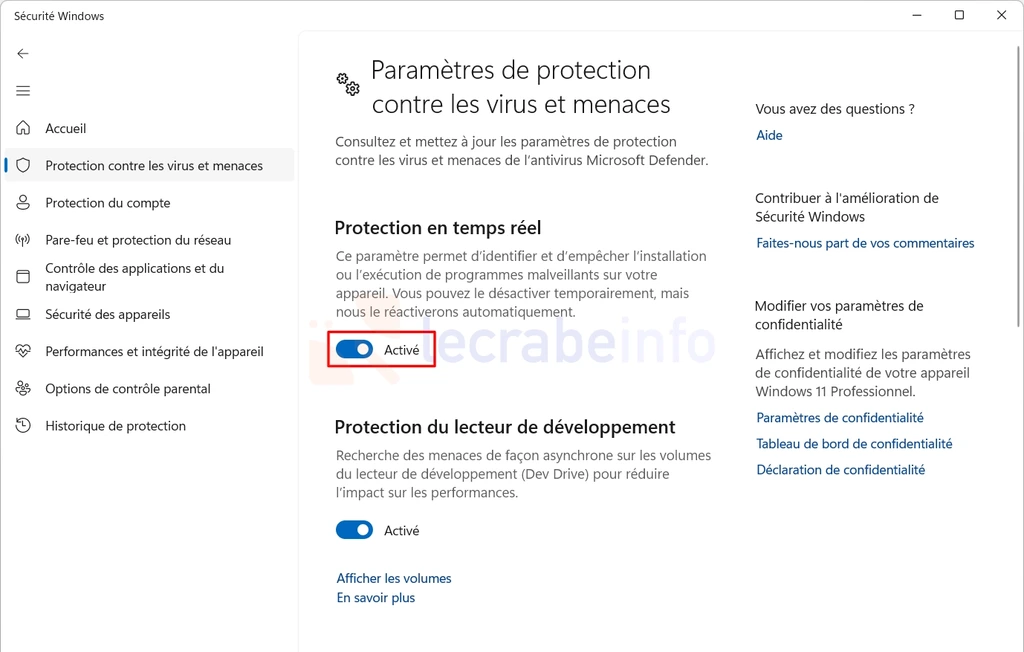
-
Autorisez l’opération dans la fenêtre du contrôle de compte d’utilisateur (UAC).
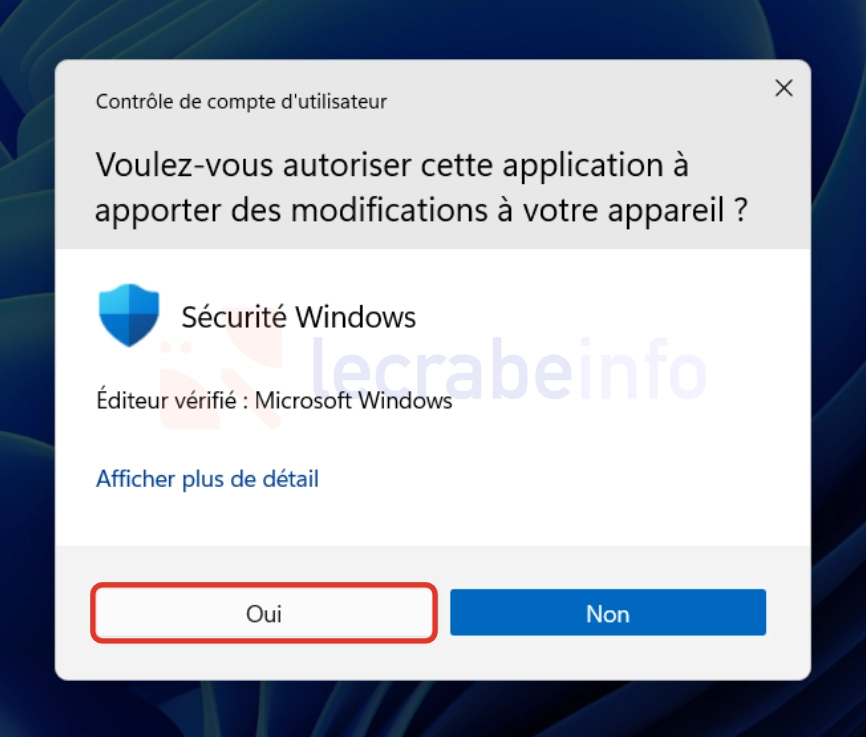
-
La protection antivirus en temps réel de Microsoft Defender Antivirus est maintenant temporairement désactivée (elle se réactivera automatiquement au prochain redémarrage) :
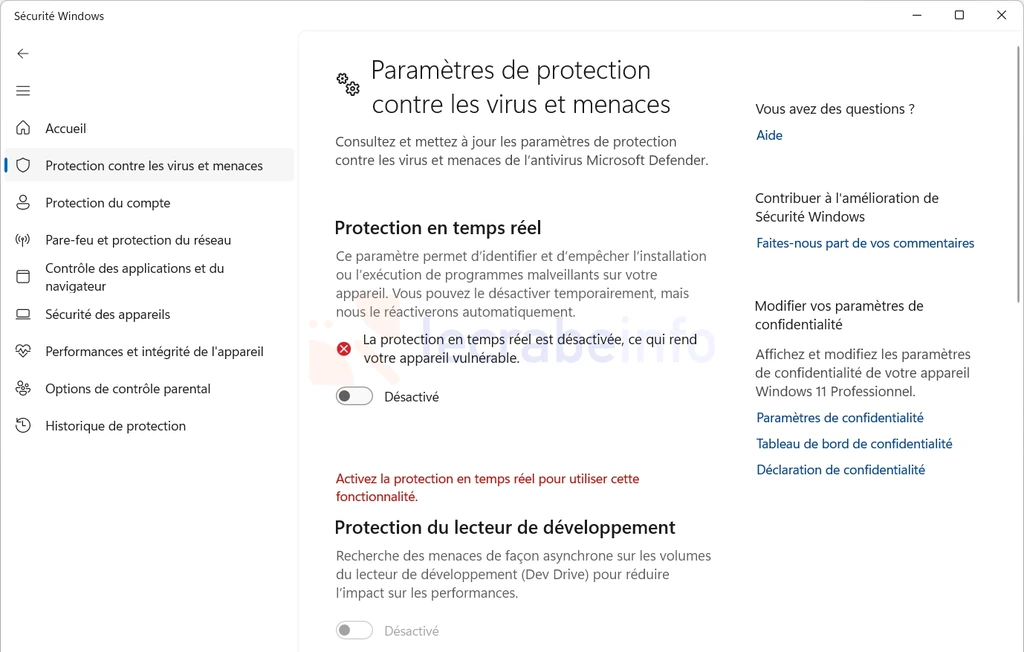
-
Si vous souhaitez revenir en arrière et réactiver la protection de Microsoft Defender Antivirus, basculez simplement l’interrupteur vers Activé.
Méthode n°2 : via Defender Control
Pour désactiver Microsoft Defender Antivirus, vous pouvez également utiliser Defender Control, un programme tiers qui permet de désactiver l’antivirus de Windows 11 beaucoup plus rapidement, sans avoir besoin de passer par l’application Sécurité Windows. Pour fonctionner, Defender Control requiert de désactiver au préalable la protection contre les falsifications (Tamper Protection) dans l’interface de Sécurité Windows.
Si cela vous intéresse, consultez ce tutoriel :
Defender Control : activer/désactiver Microsoft Defender Antivirus en un clicLiens connexes
- Microsoft Defender Antivirus : comment ajouter une exception (fichier, dossier, type de fichier ou processus) ?
- Bloquer une application avec le Pare-feu Windows Defender
- Windows 10 : comment désactiver l’antivirus Windows Defender ?
- Meilleur antivirus : quel antivirus choisir pour Windows 11 et 10 ?